幕享投屏app最新
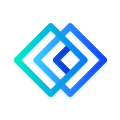
- 类型:辅助工具
- 语言:中文
- 版本:1.5.7
- 时间:2025/10/2 14:41:14
幕享投屏app最新是一款投屏软件,以其用户友好的操作界面和强大的功能而受到欢迎。它支持多种设备的连接,无论是教师进行课堂教学的投屏还是观看电视节目时的屏幕共享,都可以轻松通过这个平台完成。此外,该应用还提供了便捷的扫码投屏功能,使得使用过程更加流畅和高效。
1. 投屏互动的安卓等各种设备需连接同一个Wi-Fi无线网络。
2. 包括安卓手机在内,共享屏幕的各个设备需安装对应的幕享投屏软件,并打开它。
3. 打开安卓手机上幕享App,从列表中选择LetsView开头的【电脑设备名称】,点击后手机投屏电脑的步骤就完成了。
4. 若未能搜索到您的设备,可以点击右上角的扫码投屏和投屏码投屏方式进行连接。
5. 若三种方式都无法投屏,请查询相关教程或通过反馈联系我们。
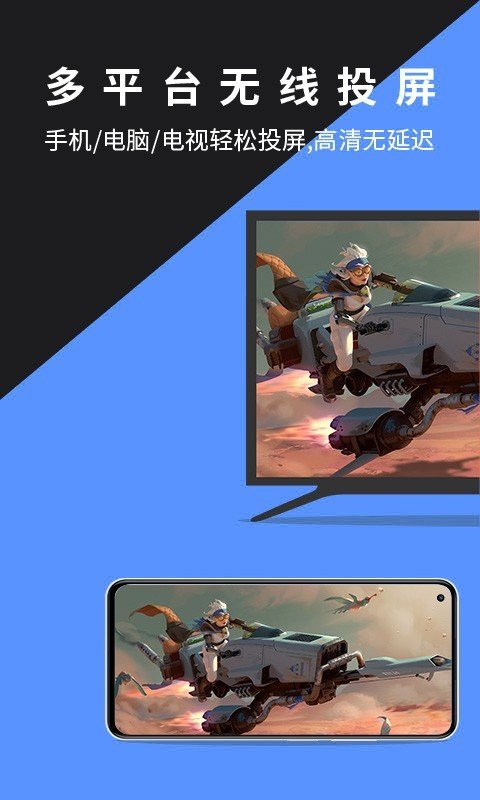
【文档投屏】
手机内文档,PPT等资料,都投屏,快速同步到其他网络设备,助你实现跨屏幕办公,在家上课,共享资料。
【白板涂鸦】
针对投屏画面,可进行实时的白板书写,助你随时补充讲解,让在玩转幕享

【安卓手机投屏音画同步】
安卓手机投屏电脑,可支持音画同步播放,无需外接AUX传音线,无论是看视频还是玩游戏,即投即看,带你畅享大屏视听盛宴!
【全平台无线投屏】
幕享支持安卓设备无线投屏电脑,电视,投影仪等大屏设备,无需购买转接线,轻松实现画面投屏,无线办公。
【跨网云投屏】
即使不在同一WiFi网络下,幕享也可以实现异地跨网络投屏,实现远程办公。足不出户,就投屏,快速接收信息画面。
v1.5.8 版本
部分已知体验问题优化
v1.5.1 版本
其他已知问题优化
v1.4.5 版本
1. 投屏支持高清试用,点击一键享受高清画面
2. 会员权益调整,将Win投移动后的控制与键盘调整为VIP功能
3. 其他已知问题体验优化
问:连接在同一个网络,并没有找到电脑设备?
答:首先,请按这个方法检测一下。
确认手机和电脑连接了同一个WiFi,然后重启APP再试下。最后,可以试试将路由器中的“AP隔离”关闭下试试。如果以上方法都没有解决,请试试使用扫码投射和投屏码投射。
问:可否使用USB数据线投射安卓设备画面到电脑?
答:不可以,幕享现在仅支持安卓设备使用WiFi连接。
问:幕享能否让电脑反控安卓设备?
答:不可以,幕享暂时没有实现在电脑端反控安卓设备。
超清晰屏幕投影带给您极致的画面体验,最高可支持4K画面发布,让您感受到视觉盛宴;
支持用户的生活、工作和学习。屏幕投影服务应用广泛,给您的生活带来了方便和高效。
通过屏幕享受APP发布电影图片、游戏图片、PPT图片等,享受大屏幕的刺激,让更多的人看到大屏幕的内容;
方便连接智能设备,打开扫描功能即可直接连接,让您的设备的任何实时图片都可以投影。